操作场景
XEN实例变更为KVM实例前,需要确保Windows弹性云主机已安装了PV driver和UVP VMTools。
本节指导您安装PV driver和UVP VMTools,将XEN实例变更为KVM实例。

- XEN实例:S1、C1、C2、M1型弹性云主机。
- KVM实例:查询对应规格的虚拟化类型。
- “XEN实例”变更为“KVM实例”必须先安装对应的驱动,然后再变更规格。否则,规格变更后的弹性云主机不可用(如操作系统无法启动等问题)。
- Linux操作系统的“XEN实例”变更为“KVM实例”时,优先推荐使用XEN实例变更为KVM实例(Linux-自动配置)。
约束与限制
- Windows操作系统云主机如果存在跨区卷,不支持变更规格,否则可能会导致数据丢失。
- 对于XEN实例,当挂载的VBD磁盘超过24块时,不支持将规格变更为KVM实例。
- 系统支持将“XEN实例”变更为“KVM实例”,不支持将“KVM实例”变更为“XEN实例”。
操作流程
XEN实例变更为KVM实例的操作流程如下图所示。
Windows云主机变更流程
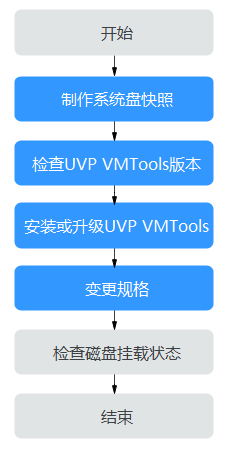
具体的变更操作如下表所示。
XEN实例变更为KVM实例
序号 | 任务 |
步骤1 | |
步骤2 | |
步骤3 | |
步骤4 | |
步骤5 |
(可选)步骤1:制作系统盘快照
如果云主机未安装驱动就执行了变更规格的操作,云主机无法正常使用,需要重装操作系统才能恢复,可能造成您的系统盘数据丢失。因此,建议您先制作系统盘快照,防止数据丢失。创建快照参考https://www.ctyun.cn/document/10000019/10018281。
1.制作系统盘备份前请对云主机完成自检。
对云主机执行关机、开机操作,确保云主机重启后业务可以正常运行。再启动制作系统盘快照。
说明:变更规格完成后,如已确认业务恢复正常,请在快照页面手动删除快照。
步骤2:检查UVP VMTools版本
变更规格前请先检查UVP VMTools版本。
1.登录弹性云主机。
2.检查是否已安装2.5及以上版本的UVP VMTools。
进入目录“C:\Program Files (x86)\virtio\bin”,打开文件“version.ini”,查看UVP VMTools版本号。
cur_vmtools_ver=2.5.0.105org_vmtools_ver=0cur_daemon_ver=2.5.0.105-010cur_drivers_ver=2.5.0.105-010
−如果存在目录,且驱动版本高于2.5,表示UVP VMTools已安装成功且满足版本要求。请执行步骤4:变更规格。
−反之,表示UVP VMTools未正确安装或版本不满足要求,请参见步骤3:安装或升级UVP VMTools安装或升级UVP VMTools。
步骤3:安装或升级UVP VMTools
安装或升级UVP VMTools时,如果云主机中已安装PV Driver,会对其版本进行校验,为了避免在云主机上安装UVP VMTools失败,需确保PV Driver版本满足要求。本小节介绍检查安装PV Driver、UVP VMTools的操作步骤。

安装PV Driver或UVP VMTools前请确保云主机满足以下条件:
- 云主机的系统盘的剩余空间必须大于2GB。
- 为了避免在云主机上安装驱动失败,安装前请先卸载第三方虚拟化平台的工具(例如:Citrix Xen Tools、VMware Tools),相关卸载方法请参考对应的工具的官方文档。
- 禁用防病毒软件或入侵检测软件,您可以在驱动安装完成后,再启用这些软件。
1.安装前请先检查PV Driver版本是否满足UVP VMTools依赖。
进入目录“C:\Program Files (x86)\Xen PV Drivers\bin”,打开文件“version.ini”,查看PV driver版本号。
pvdriverVersion=5.0.104.010
−如果存在目录,且驱动版本高于5.0,表示PV driver已安装且满足版本要求,请执行6安装UVP VMTools。
−反之,表示PV driver未正常安装或版本不满足要求,请执行以下步骤卸载旧版本PV driver,安装新版本的PV driver。
2.记录当前云主机的UAC(User Account Control)配置。

PV Driver版本低于5.0时,为实现静默升级功能(防止升级过程中弹窗过多),安装PV Driver时在注册表中加入了Disable LUA操作,卸载PV Driver时在注册表中加入了Enable LUA操作(5.0及以上版本已优化解决此问题)。为避免对您的业务造成影响,如果PV Driver版本低于5.0,请在卸载前先记录UAC配置,并在安装新版本PV Driver后检查并恢复注册表中Enable LUA配置。了解更多UAC配置请参考微软官方文档。
a.打开“运行”窗口,输入“regedit”,打开“注册表编辑器”。
b.记录HKEY_LOCAL_MACHINE\SOFTWARE\Microsoft\Windows\CurrentVersion\Policies\System\EnableLUA 键值。
图1-3EnableLUA
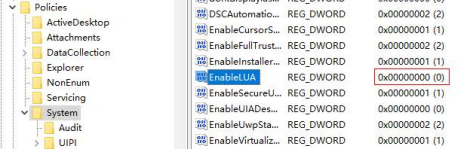
3.卸载旧版本PV driver。
a.在云主机云主机操作系统界面,选择“开始 > 控制面板”。
b.单击“卸载程序”。
c.按照提示,卸载“GPL PV Drivers for Windows x.x.x.xx”。
d.在控制台重启云主机。
4.安装新版本PV driver。
a.下载PV Driver的安装包。
https://xen-switch-kvm.obs.cn-jssz1.ctyun.cn/pvdriver-windows.zip。
b.解压PV driver软件包。
c.双击“pvdriver-windows.iso”。
d.运行“Setup.exe”,根据界面提示安装PV Driver。
请耐心等待驱动安装完成,请勿重复点击“Setup.exe”。
e.根据提示重启云主机,使PV driver生效。
5.检查并恢复UAC配置。
a.打开“运行”窗口,输入“regedit”,打开“注册表编辑器”。
b.查看HKEY_LOCAL_MACHINE\SOFTWARE\Microsoft\Windows\CurrentVersion\Policies\System\EnableLUA 键值,与卸载PV Driver前记录的键值比较,如果不同请将键值修改为2中记录的值。
6.安装或升级UVP VMTools。
a.下载UVP VMTools的安装包。
https://xen-switch-kvm.obs.cn-jssz1.ctyun.cn/vmtools-windows.zip。
b.解压UVP VMTools的安装包。
c.双击“vmtools-windows.iso”。
d.运行“Setup.exe”,根据界面提示安装UVP VMTools。
安装程序会自动匹配当前操作系统版本,并识别新安装或升级场景。
请耐心等待驱动安装完成,请勿重复点击“Setup.exe”
e.根据提示重启云主机,使UVP VMTools驱动生效。
f.驱动安装完成并重启云主机后,需检查驱动是否安装成功。检查方法请参考步骤2:检查UVP VMTools版本。
步骤4:变更规格
1.登录控制台。
2.选择“计算 > 弹性云主机”。
3.在弹性云主机列表,查询待变更弹性云主机状态。
如果不是关机状态,单击“操作”列下的“更多 > 关机”。
4.单击“操作”列下的“更多 > 变更规格”。
系统进入“云主机变更规格”页面。
5.根据界面提示,选择变更后的云主机类型、vCPU和内存。
6.(可选)选择“专属主机”。
对于在专属主机上创建的弹性云主机,系统支持更换云主机所在的专属主机。
此时,您可以单击下拉列表,选择更换专属主机。如果下拉列表中无可用的专属主机,说明专属主机所剩资源不足,不能用于创建变更规格后的弹性云主机。
7.勾选复选框“我确认已完成对弹性云主机的配置”,确认已完成步骤3:安装或升级UVP VMTools。
8.单击“确定”。
(可选)步骤5:检查磁盘挂载状态
XEN实例变更为KVM实例时,可能会发生磁盘脱机,因此,变更规格后,需检查磁盘挂载状态是否正常。如果正常,则变更成功。
Windows弹性云主机
详细操作请参考 Windows弹性云主机变更规格后数据盘脱机怎么办?
Windows弹性云主机变更规格后数据盘脱机怎么办?
操作场景
Windows弹性云主机变更规格后,可能会发生磁盘脱机,因此,变更规格后,需检查磁盘挂载状态是否正常。本节操作介绍变更规格后检查磁盘挂载状态的操作步骤。
操作步骤
1.对比规格变更前、后,在“计算机”中查询的磁盘个数是否一致。
−是,表示磁盘挂载状态正常,结束。
−否,表示存在磁盘脱机,执行2。
示例:
以使用Windows 2008镜像的云主机为例,假设变更规格前,云主机挂载有1块系统盘、2块数据盘,如下图所示。
变更规格前磁盘挂载情况
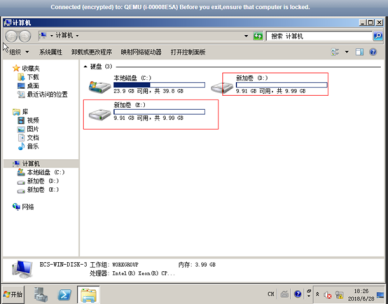
变更规格后,查看磁盘挂载情况,如下图所示。
变更规格后磁盘挂载情况
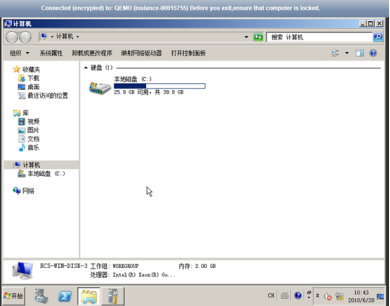
只查询到1块系统盘,因此,变更规格前、后,显示的磁盘个数不一致,表示数据盘处于“脱机”状态。
2.将磁盘设置为“联机”状态。
a.选择“开始”菜单,右键单击“计算机”,并选择“管理”。
系统弹窗显示“服务器管理器”页面。
b.在左侧导航栏,选择“存储 > 磁盘管理”。
进入“磁盘管理页面”。
c.在左侧窗格中出现磁盘列表,分别右键单击脱机的磁盘,并选择“联机”,将脱机磁盘进行联机。
联机
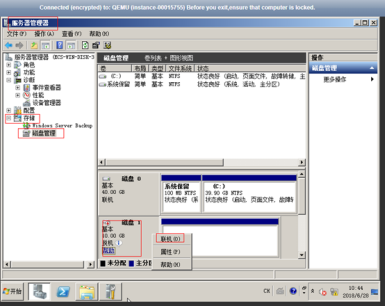
3.再次在“计算机”中查询磁盘的个数,检查与变更规格前是否一致。
−是,结束。
−否,请联系客服获取技术支持。
联机后磁盘挂载情况
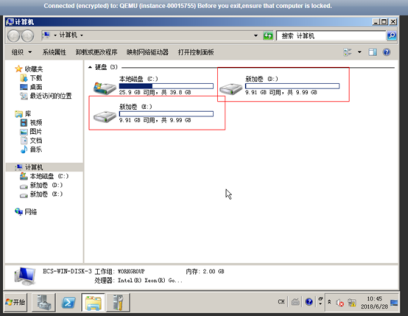
后续处理
如果控制台上云主机列表页,显示弹性云主机已变更规格成功,但是远程登录云主机后,操作系统无法启动,此时,请重装操作系统进行恢复。
